谷歌浏览器如何优化网页加载速度和性能
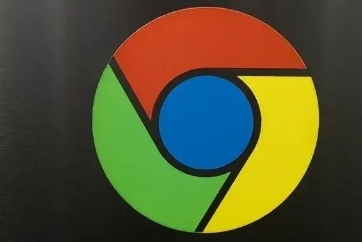
在当今数字化时代,快速且高效的网页浏览体验至关重要。对于使用谷歌浏览器的用户来说,掌握一些优化网页加载速度和性能的技巧,能让上网过程更加流畅顺滑,无论是工作、学习还是娱乐都将从中受益。下面就为大家详细介绍相关方法。
一、清除缓存与浏览数据
随着日常的网页浏览,浏览器会积累大量的缓存文件、Cookie 以及历史记录等数据。这些数据虽然在一定程度上能加快后续访问相同网页的速度,但过多的积累也会导致浏览器运行变慢。定期清理缓存和浏览数据,能有效释放磁盘空间,提升浏览器性能。
操作步骤如下:打开谷歌浏览器,点击右上角的菜单按钮(三个竖点),选择“更多工具”-“清除浏览数据”。在弹出的窗口中,可以根据需求选择清除的时间范围,如“过去一小时”“过去 24 小时”“全部时间”等,同时勾选“浏览记录”“下载记录”“缓存的图片和文件”“Cookie 及其他网站数据”等选项,最后点击“清除数据”按钮即可。
二、管理扩展程序
谷歌浏览器丰富的扩展程序能为浏览增添诸多便利,但安装过多或不常用的扩展程序也会占用系统资源,拖慢浏览器启动速度和页面加载速度。因此,合理管理扩展程序很有必要。
进入扩展程序管理界面的方法是:点击浏览器右上角的菜单按钮,选择“更多工具”-“扩展程序”。在这里,可以看到已安装的所有扩展程序列表,对于那些不常用或者确定不需要的扩展程序,可以点击其对应的“移除”按钮将其卸载。同时,建议仅保留对日常浏览真正有帮助的扩展程序,避免盲目安装过多。
三、启用硬件加速
现代计算机的硬件性能不断提升,谷歌浏览器可以利用硬件加速功能来提高页面渲染速度。默认情况下,该功能通常是开启的,但有时可能因某些原因被关闭或出现异常,可手动检查并确保其处于开启状态。
具体操作是:打开谷歌浏览器,点击右上角的菜单按钮,选择“设置”。在设置页面中,滚动找到“高级”选项并点击展开,接着在“系统”部分,查看“使用硬件加速模式(如果可用)”选项是否已勾选,若未勾选则点击勾选该选项,然后重启浏览器使设置生效。
四、优化网络设置
网络状况对网页加载速度有着直接影响。如果是通过 Wi-Fi 连接,确保路由器放置在开阔无遮挡的位置,并且远离其他可能产生干扰的电子设备,以获得更稳定、更强的信号。另外,可以尝试切换不同的 DNS 服务器,有时候默认的 DNS 服务器可能出现解析缓慢的情况,更换为一些公共的、速度较快的 DNS 服务器可能会改善网页加载效果。
例如,可以将 DNS 服务器更改为百度公共 DNS(180.76.76.76 和 114.114.114.114)或谷歌公共 DNS(8.8.8.8 和 8.8.4.4)。在 Windows 系统中,打开“控制面板”,选择“网络和共享中心”,点击当前连接的网络,然后点击“属性”,在“Internet 协议版本 4(TCP/IPv4)”属性中选择“使用下面的 DNS 服务器地址”,填入上述提到的 DNS 服务器地址并确定即可;Mac 系统的设置路径类似,可在“系统偏好设置”中的“网络”选项进行相应设置。
五、利用浏览器内置开发者工具分析性能瓶颈
对于有一定技术基础的用户,谷歌浏览器自带的开发者工具是排查网页性能问题的有力武器。通过它可以深入了解网页元素加载情况、脚本执行时间、网络请求详情等信息,从而精准定位导致加载缓慢的原因,并采取针对性的优化措施。
按下键盘上的“Ctrl + Shift + I”(Windows/Linux)或“Command + Option + I”(Mac)组合键即可打开开发者工具。在“Performance”面板中,可以录制网页加载过程,观察各个资源的加载时间和顺序,查看是否存在某个资源加载时间过长或者阻塞其他资源加载的情况,进而对网页代码或者相关资源进行优化调整。
总之,通过以上这些方法对谷歌浏览器进行优化设置,能够显著提升网页加载速度和整体性能,让用户畅享更加高效、便捷的浏览体验。大家可以根据自己的实际情况,逐步尝试这些技巧,感受浏览器性能的提升变化。
上一篇: 如何通过Google Chrome提升视频内容的加载性能 下一篇: Chrome最新的性能优化,如何降低CPU消耗
相关教程
1
谷歌浏览器怎么设置退出自动清理模式
2
谷歌浏览器打不开如何重新下载
3
Chrome浏览器插件开发入门指南
4
如何通过Chrome浏览器查看并删除站点的跨域访问记录
5
Chrome浏览器如何启用或禁用Cookie
6
如何通过Chrome浏览器优化扩展程序的运行效率
7
谷歌浏览器弹窗拦截怎么取消
8
谷歌浏览器如何一键恢复关闭的网页
9
谷歌浏览器网页卡住加载不动怎么排查
10
Chrome浏览器下载扩展插件安全检测方案
